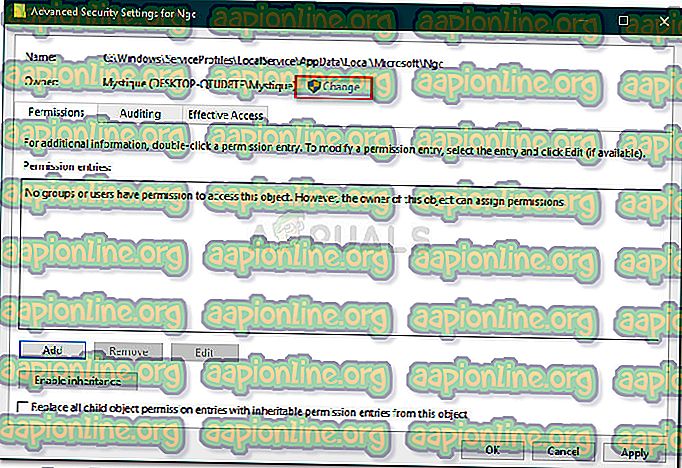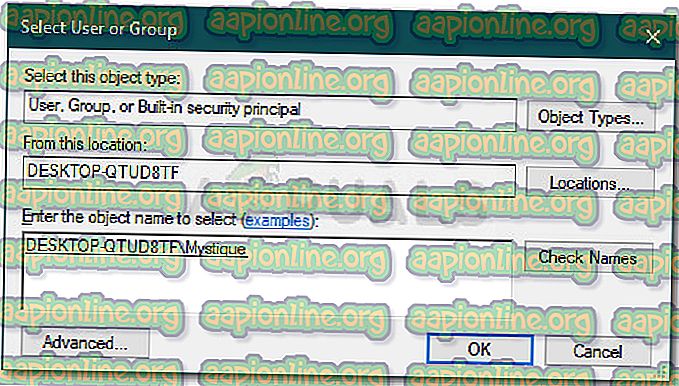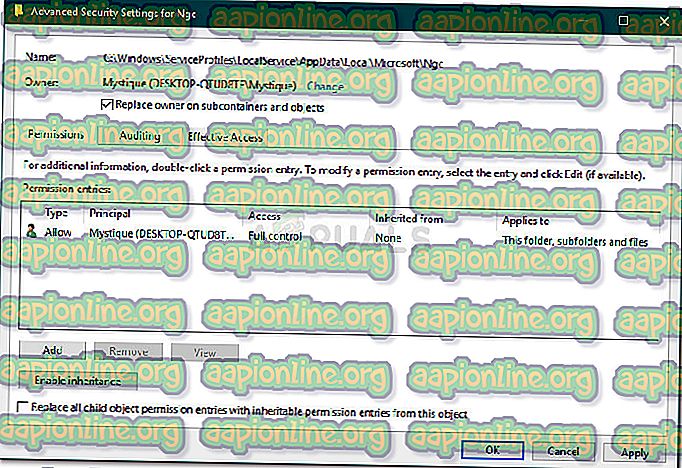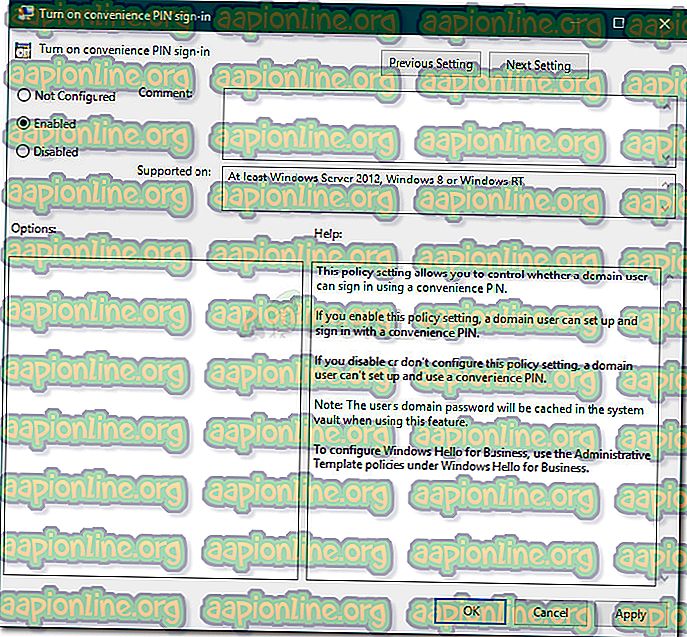Betulkan: Sesuatu yang Memadam Kesilapan 0x80090016 pada Windows 10
Mesej ralat ' Sesuatu yang salah ' bersama dengan kod ralat 0x80090016 muncul apabila Windows tidak dapat menyediakan PIN untuk peranti anda. Ini biasanya disebabkan oleh rasuah folder Ngc yang terletak dalam jumlah sistem. Kebanyakan daripada kami telah menggunakan kata laluan untuk log masuk ke sistem kami untuk peringkat umur, namun, kerana anda dapat log masuk menggunakan akaun Microsoft anda di Windows 10, menggunakan PIN melalui kata laluan boleh menjadi lebih selamat dan lebih baik.

Menggunakan PIN adalah lebih selamat kerana PIN hanya diperuntukkan untuk peranti tertentu dan yang lain tidak boleh mengakses akaun Microsoft anda sekiranya mereka mendapatkan tangan mereka pada PIN anda. Walau bagaimanapun, semasa menyediakan PIN, anda mungkin menghadapi masalah tertentu seperti kod ralat 0x80090016. Anda boleh dengan mudah mengelakkan masalah dengan melaksanakan beberapa penyelesaian mudah.
Apa yang menyebabkan Ralat 'Sesuatu Yang Salah' 0x80090016 pada Windows 10?
Nah, kod ralat tertentu ini nampaknya tidak disebabkan oleh banyak faktor, malah ia terhad kepada elemen berikut -
- Rasuah folder Ngc: Dalam kebanyakan kes, mesej ralat berlaku apabila kandungan folder Ngc pada sistem anda rosak. Folder ini bertanggungjawab untuk memegang fail yang bertanggungjawab untuk perlindungan sistem anda.
- Aplikasi pihak ketiga: Satu lagi faktor potensi yang boleh mengakibatkan munculnya mesej ralat adalah aplikasi pihak ketiga. Biasanya, permintaan itu diganggu oleh proses latar belakang kerana Windows gagal untuk menyediakan PIN untuk anda.
Sebelum anda meneruskan penyelesaian, sila pastikan anda menggunakan akaun pentadbir. Penyelesaian pertama akan memerlukan keistimewaan pentadbiran kerana anda akan mengakses direktori yang bahkan akaun pentadbir tidak mempunyai hak.
Penyelesaian 1: Memadam Kandungan Folder Ngc
Oleh kerana korupsi folder Ngc adalah punca masalah yang paling mungkin, anda perlu menanganinya dengan memotong kandungan folder. Ini kemungkinan besar untuk menyelesaikan masalah anda dan anda akan dapat menetapkan PIN dengan jayanya. Inilah caranya:
- Buka Windows Explorer dan navigasi ke direktori berikut:
C: \ Windows \ ServiceProfiles \ LocalService \ AppData \ Local \ Microsoft \
- Jika anda tidak dapat melihat folder AppData, anda perlu mengaktifkan folder tersembunyi dengan mengklik pada Fail dan kemudian memilih ' Tukar folder dan pilihan carian '. Beralih ke tab Lihat dan pastikan ' Tunjukkan fail tersembunyi, folder, dan pemacu ' disemak. Hit Terapkan dan kemudian klik OK .
- Anda tidak akan dapat mengakses folder Ngc tanpa mengambilalih pemilikan.
- Untuk mengambil alih pemilikan, klik kanan pada folder dan klik Properties .
- Tukar ke tab Keselamatan dan klik Advanced .
- Klik Tukar di hadapan Pemilik .
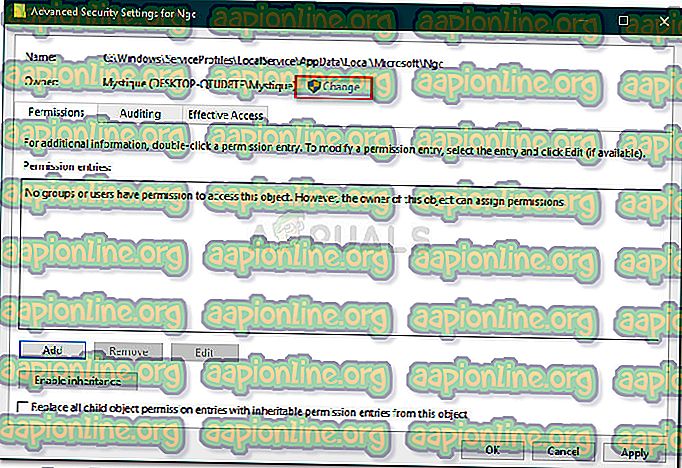
- Taip nama pengguna akaun yang sedang anda gunakan.
- Selepas itu, klik Semak Nama dan kemudian tekan OK.
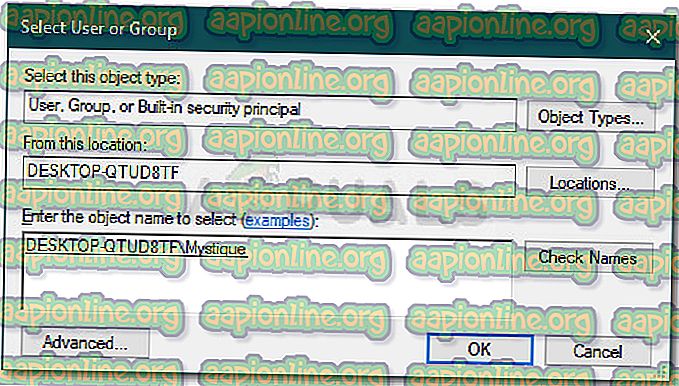
- Pastikan bahawa ' Ganti pemilik pada kotak subcontainer dan objek ' diperiksa.
- Klik Terapkan dan kemudian tekan OK .
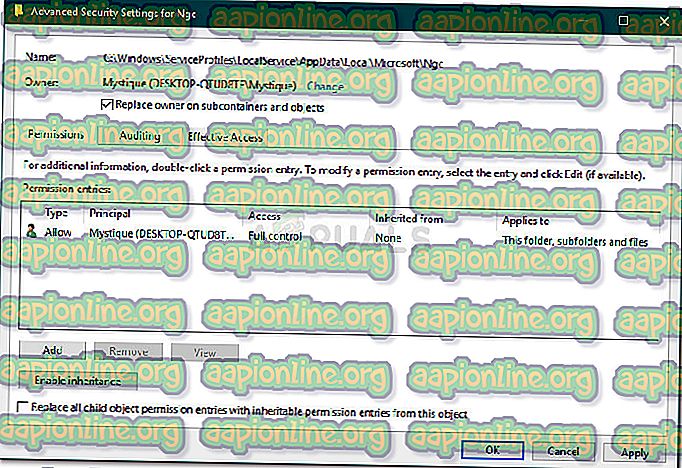
- Buka folder Ngc dan padamkan semua kandungan folder.
- Cuba tambah PIN lagi.
Penyelesaian 2: Menggunakan Dasar Kumpulan Tempatan
Dalam sesetengah kes, mesej ralat muncul kerana dasar Windows dikonfigurasikan untuk melumpuhkan daftar masuk PIN. Dalam kes sedemikian, anda perlu mendayakan dasar dan kemudian cuba menambah PIN. Inilah caranya:
- Tekan Windows Key + R untuk membuka Run .
- Taipkan ' gpedit.msc ' dan tekan Enter .
- Navigasi ke direktori berikut:
Konfigurasi Komputer> Templat Pentadbiran> Sistem> Log masuk
- Cari dasar ' Hidupkan PIN log masuk ' dan klik dua kali untuk mengeditnya.
- Tetapkan ia ke Enabled dan kemudian klik Apply and OK .
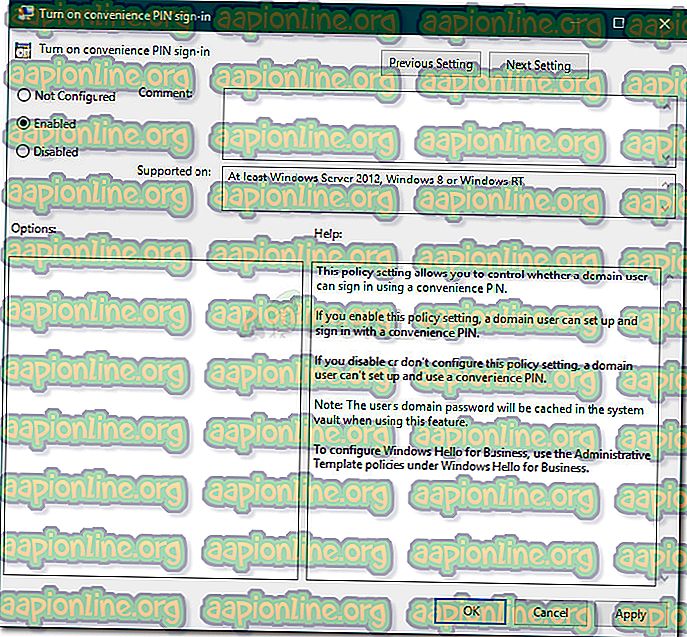
- Mulakan semula sistem anda untuk melaksanakannya.